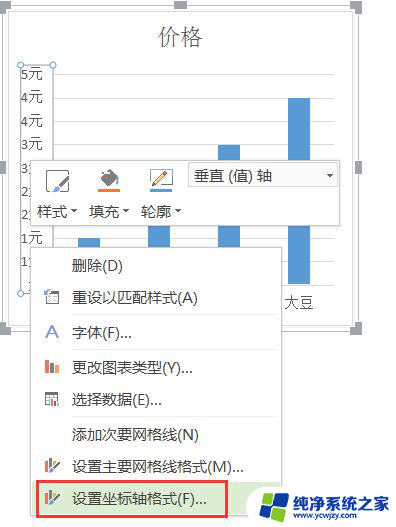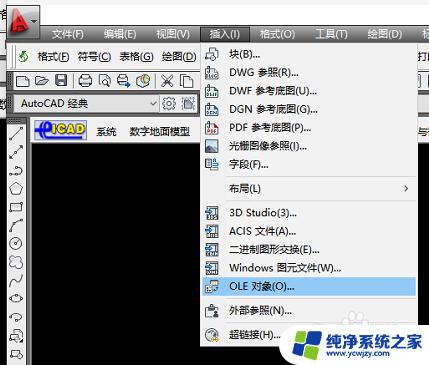如何让cad显示坐标 CAD坐标点显示教程
更新时间:2024-01-24 16:04:33作者:yang
CAD(计算机辅助设计)是一种常用的工程设计软件,它在各个行业中广泛应用,在CAD软件中,坐标点的显示对于设计师来说至关重要。有时候我们可能会遇到一些问题,例如在CAD软件中无法正确显示坐标点。如何让CAD显示坐标呢?本文将为大家介绍一些简单易行的方法,帮助大家解决这个问题。无论你是初学者还是有一定经验的CAD用户,都可以通过本教程轻松掌握CAD坐标点的显示技巧。让我们一起来学习吧!
方法如下:
1.打开菜单栏
在CAD布局中点击顶部的箭头符号,选择【显示菜单栏】。
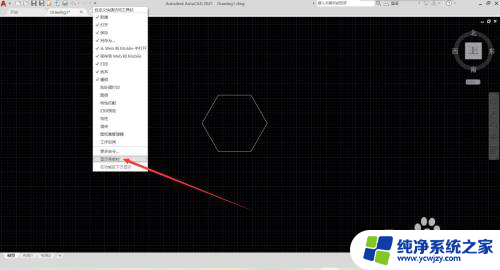
2.切换到视图菜单
在菜单栏中点击【视图】选项。
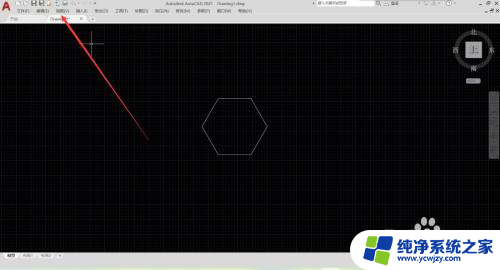
3.打开UCS坐标
在弹出的窗口中点击【显示】-【UCS图标】-【开】即可在左下角看到坐标点。
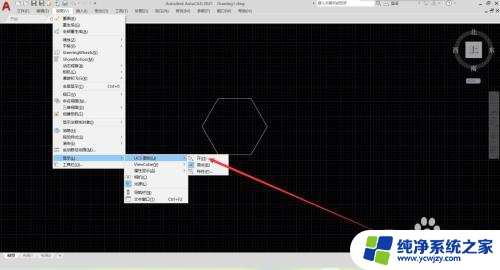
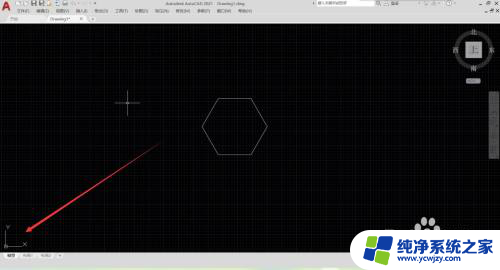
以上是如何在cad中显示坐标的全部内容,如果有任何疑问,请参考小编的步骤进行操作,希望对大家有所帮助。